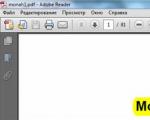iOS үшін бағдарламалауды нөлден бастап оқыңыз. IOS үшін қосымшаны өзіңіз қалай жасауға болады: қадамдық нұсқаулар. Бастау үшін не қажет
Бастау үшін, әзірлеудің өзектілігімен айналысайық Apple құрылғыларыжалпы. Бүгінгі таңда App Store дүкенінде 2 миллионнан астам қолданба бар.
Әрбір қолданба және оның жаңартуы қатаң модерациядан өтуі керек. Дүкендегі барлық қолданбалар 1 ай сайын жаңартылып отырады.Әрбір өзін құрметтейтін әзірлеуші әдемі анимациялары, жақсы жобаланған пайдаланушы интерфейсі және максималды өнімділігі бар жоғары сапалы қосымшаны жасағысы келеді.
IOS-қа арналған қосымшаларды әзірлеу немесе Apple-ді одан да қалай жақсы көру керек
IOS әзірлеушілерінің жалақысы 60 000-нан 250 000 рубльге дейін өзгереді. iOS әзірлеуінің өзектілігі даусыз.
Бұл мақалада біз хабарламаны көрсететін қолданба жасаймыз «Сәлем Әлем»негізгі экранда және жазбаймызкод жолы емес.
Ең қарапайым iOS қосымшасын жасау үшін бізге не қажет екенін көрейік:
- Борттағы MacOS құрылғысы
- Xcode жүктелді
Көріп отырғаныңыздай, бізге бас қажет емес. Иә, Apple процесті барынша жеңілдету және iOS, tvOS, macOS, watchOS сияқты платформаларына арналған мобильді қосымшаларды әзірлеу уақытын қысқарту үшін бар күш-жігерін салды. Apple сонымен қатар 2014 жылы Swift бағдарламалау тілін енгізді, бұл жаңадан бастаған әзірлеушілер үшін өте қарапайым және кәсіпқойлар үшін өте функционалды. Егер сіз бір Apple платформасы үшін қолданба жасай алсаңыз, мысалы, iOS үшін, басқа платформалар үшін қосымшаны жасау сізге қиын болмайды. Барлығы бірдей дерлік кодты іске қосу арқылы пайдалануға болатын дәрежеде біріктірілген әртүрлі түрлеріқұрылғылар.
Бар!
ЖОБАНЫ ҚҰРУ
Сонымен, жоғарыда айтылғандай, бізге компьютер керек Алма, Және орнатылған қолданба xcode, орналасқан App Storeеркін қол жетімділікте.
Не екенін анықтайық xcodeжәне ол бізге не үшін қажет.
xcodeмыналарды қамтитын бағдарламалық жасақтаманы әзірлеу ортасы: код редакторы, графикалық интерфейс редакторы, нұсқаларды басқару жүйесі және біз жазған қолданбаларды жөндеуге және орналастыруға арналған құралдар. Бір сөзбен айтқанда, бұл операциялық жүйелер тобына арналған қосымшаларды әзірлеудегі барлық өзара әрекеттесулердің 90% жүзеге асырылатын бағдарлама. Алма.
Сонымен, әзірлеу бағдарламалық құралын іске қосқаннан кейін біз жобаны ашуға, жасауға немесе клондауға болатын сәлемдесу терезесін көреміз. түймесін басу арқылы жаңасын жасауымыз керек «Жаңа Xcode жобасын жасау». Иә, бүкіл интерфейс xcodeағылшын тілінде, сондықтан мен сізге ағылшынша-орысша сөздікті жинақтауға кеңес беремін.
Келесі қадамда біз мына терезені көреміз:

мұнда бізге платформа мен қолданба түрін таңдау ұсынылады. Бізге керек бағдарламалық қамтамасыз ету iOS (диалогтың жоғарғы жағында) және Single View қолданбасы. Кез келген қолданба Бірыңғай көріністен басталады, содан кейін 50 көрініс қолданбасына дейін өседі.
Келесі қадам - жобаның атын, біз оны әзірлейтін ұйымды енгізу, тілді таңдау және қосымша мүмкіндіктерді қосу/өшіру.

Тәртіппен барайық:

Ақпаратты толтырғаннан кейін түймесін басыңыз Келесі, және компьютеріміздегі жобаның орнын таңдап, басыңыз Жасау
ДАМУ ОРТАСЫН ШОЛУ
Біздің негізгі жұмыс кеңістігіміз ашық және бізде не бар екенін көрейік. Бүкіл қолданбаны бірнеше бөлікке бөлейік: жоғарғы, сол, оң, төменгі және орта.

Жұмыс кеңістігінің жоғарғы жағында түймелерді көруге болады іске қосунемесе тоқтайдықолданбалар, іске қосу параметрлері өрісі, ол екі бөліктен тұрады: біз нені іске қосамыз, нені іске қосамыз.
Біз сондай-ақ әзірлеу ортасы орындайтын ағымдағы тапсырманы бақылай алатын күй жолағын көреміз, оң жақта біз редактордың көрініс параметрлерін көре аламыз: стандартты редактор , көмекшісі бар редакторЖәне өзгерістерді көрудереккөзді басқаруда, сонымен қатар қоршаған ортаның бөліктерін көрсету/жасыру үшін түймелер бар, біз оларды келесіде қарастырамыз: төменде (түзету туралы ақпарат), оң жақта (навигация)және кетіп қалды (коммуналдық қызметтер)
Солсол жақ панельдің функционалдығын ауыстыратын бірнеше түймелерді көреміз, атап айтқанда:
- Файлдар мен қалталар бойынша шарлау
- Нұсқаларды басқару жүйесі
- Жобадағы сыныптардың иерархиясы
- Жоба бойынша іздеу
- Ескерту және қате туралы хабарландыруларды құрастырыңыз
- Автоматтандырылған сынақтар
- Түзету
- Үзіліс нүктелері
- журналдарды құрастыру
Оң жақтабізде екі бөлік бар: жоғарғы және төменгі. Бүкіл оң жақ панель утилиталар деп аталады. Жоғарғы жағында біз таңдалған файлдың және/немесе элементтің параметрлерін көреміз пайдаланушы интерфейсі. Утилиталардың төменгі жағында біз пайдалануға болатын пайдаланушы интерфейсінің элементтерін көреміз.
IN төменгі бөлігідаму ортасын көреміз жөндеу туралы ақпарат, қолданба журналдары және қолданбаның дұрыс жұмысын тексеру үшін басқа пайдалы ақпарат. Төменгі бөлікті қолданбаның жоғарғы жағындағы соңғыдан кейінгі түймені пайдаланып ашуға болады және бұл панель іске қосылғанда автоматты түрде ашылады.
Және ішінде негізгі (орталық) бөлігіортада код жазылған редакторды және қолданбаның пайдаланушы интерфейсінде жұмыс жасалып жатқанын бақылай аламыз.
Ал ортаның негізгі (орталық) бөлігінде код жазылған редакторды және қолданбаның пайдаланушы интерфейсінде жұмыс жүргізіліп жатқанын бақылай аламыз.
- Жеке басын куәландыратын
- көрсетілетін атау- құрылғының негізгі экранында көрсетілетін қолданбаның атауы
- Бума идентификаторы- App Store дүкенінде қолданылатын бірегей идентификатор
- нұсқасы- семантикалық нұсқалау арқылы жүргізілетін жобаның ағымдағы нұсқасы
- Құру- Құрылғыда қолданбаны орнатқан сайын біреуге көбейтілуі керек құрастыру нөмірі
- Қол қою
- Қол қоюды автоматты түрде басқару- қолданбалы қолтаңбаны автоматты түрде басқару
- команда- сіздің командаңыздың аты
- Қамтамасыз ету профилі- профиль, өтінімге қол қою үшін
- Қол қою куәлігі- Apple компаниясымен қолданбаға қол қоюға мүмкіндік беретін сертификат
- Орналастыру туралы ақпарат
- Орналастыру мақсаты- минимум iOS нұсқасықолданбаны орнатуға болады
- құрылғылар— Құрылғы түрлері
- iPhone
- Әмбебап
- негізгі интерфейс- Қолданба кейін басталатын сюжеттік файл
- құрылғының бағдары— Қолданбамен жұмыс істеу кезінде мүмкін болатын құрылғы бағдарлары
- Портрет
- Аяғымен жоғары
- пейзаж сағат тіліне қарсы
- Сағат тілімен пейзаж
- Күй жолағы стилі- Түс жолағы күйі (уақыт, оператор және батарея бар жоғарғы ақпарат жолағы)
- Жарық
- Қараңғы
- Жасыру
- Қолданба белгішелері және кескіндерді іске қосу
- Қолданба белгішелерінің көзі- қолданба белгішесі
- Экран файлын іске қосыңыз- қолданба жұмыс істеп тұрғанда көрсетілетін экран
Бізге қалған заттардың қажеті жоқ.
Біз әзірлеу ортасының неден тұратынын анықтағаннан кейін, біз «Hello World» қолданбасын жасауға кірісе аламыз.
Егер сізді қызықтырса дайын шаблондар, онда сіз онлайн-дизайнерлерге шолуымызға назар аударуыңыз керек, оның көмегімен сіз телефоныңызға немесе планшетіңізге қосымшаны өзіңіз жасай аласыз.
ҚОЛДАНБА ЖАСАУ
Ең алдымен, интерфейс файлын табу керек, ол шақырылады Main.storyboard. Оны шарлау тақтасының сол жағында табуға болады.Файлды аша отырып, біз қолданба экранын көреміз. Енді шақырылған элементті апару керек заттаңбаосы экранға. Бұл элемент төменгі сол жақта орналасқан.  Оны экранның кез келген жеріне сүйреп апарыңыз. Содан кейін утилиталар тақтасында жазылған өрісті іздеңіз заттаңба.
Оны экранның кез келген жеріне сүйреп апарыңыз. Содан кейін утилиталар тақтасында жазылған өрісті іздеңіз заттаңба.  Және өзгерту заттаңбақосулы Сәлем Әлем. Осыдан кейін экрандағы элементіміз біз енгізген мәтінді толық көрсетпейтінін көреміз, өйткені оның мәтіні бастапқыда кішірек болды және ол өз өлшемдерін алды.
Және өзгерту заттаңбақосулы Сәлем Әлем. Осыдан кейін экрандағы элементіміз біз енгізген мәтінді толық көрсетпейтінін көреміз, өйткені оның мәтіні бастапқыда кішірек болды және ол өз өлшемдерін алды.  Бұл элементті экранның ортасына бекітуге мәжбүр етіп, мәтініміз толық көрсетілу үшін дұрыс пішінді алайық. Ол үшін төменгі сол жақтағы екінші түймені табу керек, ол аталады Туралаужәне оны басыңыз.
Бұл элементті экранның ортасына бекітуге мәжбүр етіп, мәтініміз толық көрсетілу үшін дұрыс пішінді алайық. Ол үшін төменгі сол жақтағы екінші түймені табу керек, ол аталады Туралаужәне оны басыңыз. 
Мұнда біз элементті орналастырудың кейбір нұсқаларын көреміз. Бізге соңғы екі параметр қажет. Оларды іске қосыңыз және басыңыз «2 шектеуді қосу».Осыдан кейін біз элементіміздің экранның ортасында қалай бекітілгенін және мәтініміз толық көрсетілетін пішінді алатынын бақылай аламыз. 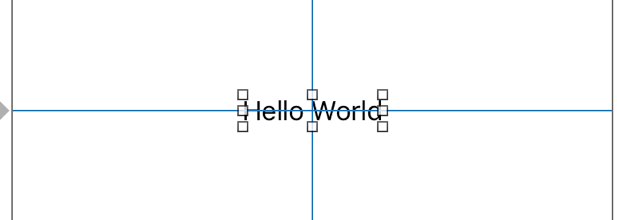
ЖИНАУ ЖӘНЕ БАСТАУ
Енді біз құрылғыда қолданбаны іске қосып, бәрі дұрыс көрсетілгенін көруіміз керек. Мұны істеу үшін біз қолданбаны іске қосу орнын таңдаудың жоғарғы жағында шертіп, ашылмалы тізімді көреміз: Бұл тізімде біз қолданбаны іске қоса алатын құрылғылар мен құрылғы симуляторларын көреміз. Кез келгенін таңдап, басыңыз Жүгіру. Қолданбаның құрастырылуы басталады және Xcode бізге ол орындайтын тапсырмаларды көрсетеді осы сәтуақыт:
Бұл тізімде біз қолданбаны іске қоса алатын құрылғылар мен құрылғы симуляторларын көреміз. Кез келгенін таңдап, басыңыз Жүгіру. Қолданбаның құрастырылуы басталады және Xcode бізге ол орындайтын тапсырмаларды көрсетеді осы сәтуақыт: Жобаны сәтті құрастырғаннан кейін біз Xcode қолданбаны іске қосуды күту режиміне өтетінін көреміз және жүктелетін симулятор терезесі пайда болады. Тренажер жүктелгеннен кейін біз құрылғыдағы қолданбамызды бақылай аламыз

Құрметті мырзалар, осы мақаламен мен iPhone-ға арналған бағдарламалауға арналған жаңа бағанды ашамын, онда біз жаңадан бастаушыларға да, бастамашыларға да қызықты мәселелерге және ObjC гуруларына, біз түзетпейді деп үміттенеміз. олардың пікірлерімен біздің қателіктеріміз. Бүгінгі сабағымыз кіріспе.
Сабақтың мақсаттары
1. iPhone үшін бағдарламалауды қалай бастау керек.
2.Джентельменнің әзірлеушілер жинағы.
3. Үйге тапсырма.
Кіріспе
Біз барлығымыз AppStore-дың жабайы табысын көріп отырмыз, қолданбалардың бөлімдері жаңбырдан кейінгі саңырауқұлақтар сияқты өсіп келеді. Айфондар туралы барлық ақпараттық порталдардың редакторлары аяқтарынан тайып, көздерін жұмбай, жазады, жазады және жазады. Және бағдарламалардың барлығы пайда болады, пайда болады және пайда болады. Бұл процеске араласып, мерекелік бәліштен өз кесегімізді жұлып алатын кез келді.
Неден бастау керек? Сұрақ біршама риторикалық. Әрине, егер сіз, құрметті оқырман, заңгер болсаңыз немесе айталық құрылысшы болсаңыз, сізге бастау өте қиын болады және оны байыппен жасамауыңыз керек, өйткені, менің ойымша, бұл жақсырақ. бірнеше және жаманнан гөрі бір нәрсені жақсы жасаңыз. Дегенмен, сіз жанға бағдарлама жасағыңыз келетін сәтті, бұл сіздің жаңа хоббиіңіз екенін жоққа шығармаймыз. Қайырлы күн онда. Дегенмен, егер сізде, менің қымбатты досым, қандай тілде болмасын - C, Pascal, Assembler, Delphi немесе ең соңында BASIC немесе тіпті Logo (менің 90-шы жылдардың басындағы информатика оқулығымда біреуі бар) қолданбаларды әзірлеуде тәжірибеңіз болса. , содан кейін сіз өзіңізді iPhone қолданбалары саласында сынап көруіңіз керек.
Сонымен, біз неден бастау керек деген негізгі сұрақтың жауабына келдік. Негіздерден бастаңыз, бұл үшін алысқа барудың қажеті жоқ, мен сізге «Киевке» әкелетін бірнеше сілтемелерді беремін:
1. Си тілін әдетте білмейтін адамдар үшін - осыдан бастаңыз
2. iPhone үшін бағдарламалау кезінде сізге OOP (объектіге бағытталған бағдарламалау) білімі қажет болады. Бұл аты айтып тұрғандай қиын емес, шын мәнінде OOP бірнеше іргелі принциптерге негізделген, оларды түсінгеннен кейін шедеврлерді оңай жасауға болады. OOP туралы оқыңыз.
3. Егер сіз C негіздерін білсеңіз және OOP сізге ешқандай қиындық тудырмаса, сізге әлі де MacOS жүйесінде (және iPhone) қолданылатын Objective-C арасындағы дәстүрлі C және C++ арасындағы айырмашылықты оқып шығу ұсынылады. Ол өте жақсы сипатталған.
4. Сондай-ақ біздің форумда көптеген сұрақтарға жауап таба аласыз.
Айфонға арналған джентльмендік бағдарламашы жиынтығы, туристік сөмке сияқты, өте нашар және, негізінен, бастапқы кезеңде табиғи және қымбат ештеңені қажет етпейді. Міне, бастау үшін бізге қажет нәрсенің бәрі:
б) Операциялық жүйе MacOS Leopard 10.5.5 нұсқасы.
c) SDK деп аталатын Apple веб-сайтындағы құралдар, әзірлеуші пакеті. Бұл пакетте әзірлеу үшін қажет нәрсенің бәрі бар. Сіз оны мына жерден жүктей аласыз: http://developer.apple.com/iphone тіркелгеннен кейін.
г) Бізге де үлкен шыдамдылық пен табандылық керек. Онсыз, өкінішке орай, ештеңе жоқ.
Көптеген адамдар үшін А нүктесінен кейін қолдары бірден түсіп кетуі мүмкін. Шынымды айтсам, мен iPhone-мен танысқанға дейін Apple-мен мүлдем қиылыспадым және iPhone-ға арналған алғашқы бағдарламамды мүлдем MacBookсыз жаздым. Мен ересек өмірін Windows 3.1 жүйесінен бастаған және Windows Vista-ға дейін өмір сүрген Windows пайдаланушысымын, мені MacOS-тың ыңғайлылығы қызықтырды және бұл сатып алғаныма мүлдем өкінбеймін, дегенмен мен әлі де уақытымның көп бөлігін компьютерлерде өткіземін. Билл Гейтстің операциялық жүйесімен.
Бұл сөздерге көзі жетпегендер үшін бұдан шығатын жол бар. Компьютерлер Apple-ден Intel процессоры бар платформаға ауысқаннан бері MacOS-ты қарапайым компьютерге орнату мүмкін болды (әрине, билерсіз және бунақтарсыз), мен мойындаймын - мен мұны өзім жасадым. Әлемде мұндай ОЖ әртүрлі атаулармен белгілі Kaliway, Hackint0sh және т.б. Барлық файлдық хостинг қызметтерінде сіз қалаған кескінді оңай таба аласыз және оны жүктеп алу арқылы Макосты компьютеріңізге орнатуға болады. Тіпті оны кейінірек VMWare терезесінде іске қосқыңыз келсе де. Мен мұның бәрін қалай жасау керектігін сипаттамаймын, мен Mac үшін лицензияны айналып өту әдістерін насихаттамаймын, бірақ мен сізді кейбір қателіктерден ескертуге тырысамын. құралдар жинағын дайындау кезеңі:
1. Орнатқан кезде ӘРҚАШАН нөлдік IDE немесе SATA шинасына негізгі ретінде қосылған бөлек қатты дискіні пайдаланыңыз.
2. Leopard-ты VMWare астынан орнатуға тырыспаңыз - мен оны бірнеше рет тексердім - бұл мүмкін емес, бірақ желіде мұны жасадым деп айтатын адамдар бар.
3. Makos орнатқаннан кейін, ресурстар жеткілікті болса, оны Windows жүйесінен VMWare жүйесінде іске қосып көруге болады. Сондай-ақ, бөлек мәселе - драйвер. Желі сізді өзіне тартып алады, бейне 800x600 - ақымақ VGA болады. Бірақ сіздің 8800GTX картаңыз, Wi-Fi адаптері және көк тіс туралы не деуге болады, сонда қаншалықты бақытты (көбінесе сәтсіз).
4. Қанша суретті кездестірмедім - барлығында 10.5.1 немесе 10.5.2 нұсқасы болды, бірақ жұмыс үшін бізге кемінде 10.5.5 керек. Мен көкнәрімді интернет арқылы жаңартамын, бірақ хаккинтошпен 10.5.5-ке жаңартқанда мұндай трюк жұмыс істемейді - алма ұстаңыз, сонымен қатар бірнеше рет тексерілді. Желіде жүйенің өнімділігін сақтай отырып, хаккинді 10.5.5 нұсқасына дейін жаңарту алгоритмі бар - сіз іздесеңіз, табасыз.
Сонымен, құралдар жинағы сипатталды, енді үй тапсырмасына көшейік.
Біздің үй тапсырмасы қарапайым болады, бірақ өте маңызды, оны орындамай-ақ, барлық басқа сабақтар сіз үшін пайдасыз HTML мәтініне айналады және менің жұмысым ешбір бағаға тұрмайды. Сонымен, құрметті iPhone бағдарламашылары, мен №2 сабақты жазып жатқанда, сізге:
A) Mac алыңыз немесе Hackintosh орнатыңыз (тек ақпараттық мақсатта)
B) Оны 10.5.5 нұсқасына жаңарту.
C) Apple SDK жүктеп алыңыз және орнатыңыз. Желіден бірнеше мысалдарды жүктеп алыңыз, олардың барлығын құрастырып көріңіз. Жалпы, оқуға теру арқылы кірісіңіз (біздің елде ең көп таралған әдіс, оның тиімділігімен таң қалдырады).
Пікірлер жазу.
Рашид (рашн деп аталады).
Бағалау.
Бағдарламашылар туылмайды, олар жасалады. Және бұл кем дегенде тырысу керек дегенді білдіреді. Ол үшін біз «Бағдарламалау негіздері» интерактивті курсын жасадық. Сіз заманауи бағдарламалау тілдері туралы барлық пайдалы және өзекті нәрселерді үйренесіз және код жазудың алғашқы тәжірибесін аласыз. Біз мұндай онлайн курсты әрбір жаңа бастаған бағдарламашының өмірінде жарқын және ұмытылмас оқиғаға айналдыру үшін қалай құру керектігін ойладық. Өйткені, бұл бағыттағы одан әрі қызығушылық көбінесе кодпен алғашқы танысуға байланысты. Біз ненің қалай жұмыс істейтінін, қандай мамандықтар сұранысқа ие және IT саласының әр бағыты бойынша даму перспективалары қандай екенін айтып, көрсетеміз. Курс барысында біз браузер ойындары бар веб-сайт жасап, жобаны github.com сайтында жариялаймыз. Бұл сайт сіздің болашақ портфолиоңыздағы бірінші жағдай болады, бұл өте маңызды, себебі портфолио жұмысқа орналасу кезінде адамдар назар аударатын бірінші нәрсе. Бұл курсты аяқтағаннан кейін сіз байыпты оқуға алғашқы қадам жасайсыз және өз қызығушылықтарыңыздың бағытын нақты анықтай аласыз!
Сабақ 1. Алгоритм түсінігі, айнымалылар, мәліметтер типтері.
Кіріспе: курста не істейміз?
Мен табысты бағдарламашы боламын ба?
Алгоритм туралы түсінік. Жұмыс ортасын орнату. Сәлем Әлем.
Айнымалылармен таныстыру.
Компьютердің архитектурасы
Деректер түрлері: жолдар мен сандар. Сандар мен жолдармен амалдар.
2-сабақ. Тармақтану. циклдар.
Филиалдар: if/else
Циклдер: while, for
логикалық операциялар. while циклін жасаңыз.
«Ойлан тап» ойынын дамыту
3-сабақ
Массивке кіріспе. Есте сақтау қабілетін дамытуға арналған бағдарлама.
Массив ұзындығын өзгерту. Көпөлшемді массивтер. Ағылшын тілін үйренуге арналған бағдарлама.
Функциялармен таныстыру. Қайтару параметрі жоқ функциялар.
Қайтару параметрлері бар функциялар.
рекурсивті функциялар. Түртіп теруді үйрету бағдарламасын құрастыру.
4-сабақ
HTML тіліне кіріспе
CSS-ке кіріспе
Біз ойынды сайтта жұмбақтарға орналастырамыз
Сайтқа «Ойлан тап» ойынын орналастырамыз
Хостингке арналған сайтты жариялау
5-сабақ
Бағдарламалау тілі мен бағытын қалай таңдауға болады?
Бағдарламалау тілін таңдау: веб-әзірлеу
Мобильді даму. Әмбебап программалау тілдері
Бағдарламашы болуды қалай үйренуге болады?
Swift тілінің негіздері. 1 ай.
Swift 5, xcode 10 жүйесінде Apple үшін заманауи бағдарламалау технологиялары
Жылдам- жаңа тіл Apple компаниясынан 2014 жылдың ортасында пайда болды. Жаңалығына қарамастан, ол қарқынды дамып келеді және көптеген заманауи тілдерден алынған барлық ең жақсы бағдарламалау конструкцияларын қамтиды. Нарықта Swift-ті білетін бірнеше ғана мамандар бар. Бұл курс сізге Swift синтаксистік негіздерін үйренуге және осы тілде жақсы бағдарламалау тәжірибесін алуға көмектеседі.
1-сабақ
Кіріспе сабақ. Тілмен танысу. Негізгі деректер түрлері. Xcode, ойын алаңы. Айнымалылар, тұрақтылар және деректер жинақтары. отладчик.
2-сабақ. Swift синтаксисі. Негізгі операторлар
Тілдің синтаксистік құрылымдары мен негізгі операторларын зерттеуді жалғастыру
3-сабақ
Күрделі деректермен таныстыру. құрылымдар. Санақ. Қасиеттер мен әдістер. Конструктор.
4-сабақ
Шынайы дүниенің объектілерін қалай сипаттауға болады және оларды сипаттауға сәйкес құру. Кластар мен объектілер. Мұрагерлік. ARC және жадты басқаруға кіріспе.
5-сабақ
Сабақтарға қойылатын талаптарды сипаттаңыз. хаттамалар. Кеңейтімдер. Полиморфизм. Құрамы.
6-сабақ
Нағыз гурустардың техникасы. Генериктер. Жабықтар. Жазылу. Жоғары ретті функциялар.
7-сабақ
Біз қателерді іздеуді және олардың пайда болуын болжауды үйренеміз. ерекше жағдайларды көріңіз/ұстаңыз. қате.
8-сабақ
SpriteKit көмегімен қарапайым ойын жазу
Git-ке кіріспе
Git негіздері
13 бейнероликтің барысында біз Git нұсқасын басқару жүйесінің негіздерімен танысамыз. Оның заманауи дамуда және бірлескен бағдарламалауда неліктен маңызды екенін білейік. Git-тің негізгі ұғымдарымен танысайық: репозиторийлер, міндеттемелер, филиалдар және тегтер. Біз негізгі операцияларды үйренеміз: репозиторийді жасау және клондау, тармақтарды біріктіру, өзгерістер тарихын сұрау және т.б. Git арқылы үй тапсырмасын қалай беру керектігін көрейік. Бұл негізгі курс, содан кейін кез келген бағдарламалау тілін үйренуді бастауға болады. Сонымен қатар, сіз сұхбатқа дайын боласыз, онда бірнеше сұрақтар әдетте нұсқаны басқару жүйесі туралы болады.
1-сабақ: Нұсқаларды басқару жүйелеріне кіріспе
Нұсқаларды басқару жүйесі дегеніміз не?
Нұсқаларды басқару жүйелерінің түрлері
Git және оның артықшылықтары
Құжаттама
2-сабақ
Пәрмен жолы дегеніміз не?
Пәрмен жолы неге маңызды?
Пәрмен жолын қалай ашуға болады?
Пайдалы пәрмендер
3-сабақ
Консоль клиентімен таныстыру
git орнату
Репозиторийді инициализациялау
Репозиторийді клондау
Графикалық git клиенттері
4-сабақ
Индекстеу
Жариялау өзгерістері
Міндеттеме береді
Индекстеуден бас тарту
Ағымдағы күй
5-сабақ
Өзгерістер тарихы
Жоба тарихы арқылы кері қайтару
Өзгерістердің авторлары: git blame
.gitignore файлдарын елемеу
gitignore.io сайты
Қалталарды сақтаңыз
6-сабақ
Филиалды басқару
Филиалдарды құру және жою
Филиалдар арасында ауысу
Қақтығыстардың әдістері және оларды шешу
git біріктіру
7-сабақ
Git хостингтері (GitHub, GitLab, Bitbacket)
Жеке bare-git репозиторийін жасау
GitHub сайтында тіркелу
Қашықтағы репозиторийге өзгертулерді жариялау
8-сабақ
Репозиторий атаулары
Бір жобадағы бірнеше репозиторийлер
.git/config
Қашықтағы репозиторийдегі филиалдарды басқару
9-сабақ
Нұсқалау әдістері
Тегтер және олардың міндеттемелерге қатынасы
Тег қосу
Тегті жою
Қашықтағы репозиторийдегі тегті басқару
10-сабақ
Біз өзгерістерді біріктіреміз. git біріктіру
Біз бұтақтарды жылжытамыз. git rebase
Біз міндеттемелерді аударамыз. git cherry pick
Міндеттемені біреуіне біріктіріңіз. гит сквош
Ілмектер
Бүркеншік аттар
11-сабақ
Ол қалай қолданылады және неге?
Сынақ циклдері
Мүмкін көк/жасыл
Бұтақтарды босатыңыз
Түзетулер
12-сабақ
SSH протоколы
Ол не үшін пайдаланылады?
Кілттерді жасау
Қайта жіберу
SSH агенті
SSH арқылы файлдарды көшіру
Windows: Windows жүйесіне арналған Git
Git көмегімен SSH пайдалану
13-сабақ
Мәліметтер базасының негіздері. 20 сабақ.
Деректер базасын жобалау және SQL сұраулары
Мәліметтер қоры (ДҚ) – SQL (Structured Query Language) көмегімен қол жеткізілетін деректерді сақтау және өңдеу жүйелері. Кез келген заманауи веб-сайт, ойын немесе жұмыс үстелі қолданбасы деректерді сақтауды қажет етеді. Қазіргі уақытта көптеген әртүрлі деректер қорын басқару жүйелері (ДҚБЖ) бар, олардың ең танымалы MySQL. «Деректер базасының негіздері» - бұл 20 қарқынды бейне сабақ (әрқайсысы 10 минут), онда біз тілді қолданатын интернет-дүкен мысалын пайдалана отырып, дерекқорды жобалаудың барлық кезеңдерін бірге өтеміз. SQL сұраулары. Осы курстан кейін сіз синтаксистен бері MS SQL және Postgre Sql сияқты әртүрлі дерекқорларды пайдалана аласыз. SQL тіліолар үшін іс жүзінде бірдей.
1-сабақ
Мәліметтер қоры мен ДҚБЖ арасындағы айырмашылық неде? қандай мәліметтер базасы реляциялық деп аталады; қазіргі ДҚБЖ шолу.
2-сабақ
Орнату ДҚБЖ MySqlЖәне графикалық қолданба mysql жұмыс үстелі.
3-сабақ
Excel бағдарламасында мәліметтерді жобалау; қалыпты формалар; бастапқы кілт.
4-сабақ
GUI-де кестелерді құру mysql жұмыс үстелі; CREATE командасы; деректер түрлері; консольде жұмыс істеу.
5-сабақ
Кестелерді деректермен толтыру GUI; INSERT командасы; АВТО ӨСІРУ.
7-сабақ
DISTINCT және LIMIT SQL командалары арқылы деректерді алу және сүзу; арқылы сұрыптау ORDER командалары BY.
9-сабақ
Жүйелілік немесе деректердің сәйкестігі түсінігі.
10-сабақ
Сыртқы кілт түсінігі және баған мәндеріндегі шектеулер; ШЕТЕЛДІК НЕГІЗГІ ШЕКТЕУЛЕР.
11-сабақ
Интернет-дүкен дерекқорына сатып алу себетін қосу.
12-сабақ
«Көптен көпке» қатынасы бар кестені құрастыру кезінде құрама бастапқы кілтті пайдалану.
13-сабақ
Бірнеше өзара байланысты кестелерден мәліметтер алу; бірнеше ТАҢДАУларды қолданатын тәсілдің сәйкессіздігі.
14-сабақ
INNER JOIN операторы арқылы бірнеше кестелерден деректерді біріктіру.
15-сабақ
LEFT JOIN және RIGHT JOIN операторлары арқылы бірнеше кестелерден деректерді біріктіру.
16-сабақ
UNION операторының көмегімен бірнеше SQL сұрауларының нәтижелерін біріктіру.
17-сабақ
COUNT, SUM, MIN, MAX функцияларын біріктіру.
18-сабақ
GROUP BY сөйлемі арқылы таңдалған жолдар жинағын топтастыру.
19-сабақ
GROUP ішінде HAVING арқылы сүзу; индекстерді қолдану арқылы сұранысты орындау жылдамдығын арттыру.
20-сабақ
Мәміле түсінігі; TRANSACTION мәлімдемесі; Транзакциялық жүйеге ACID талаптары.
iOS қолданбаларының пайдаланушы интерфейсі. 1 ай.
Swift 5, Xcode 10
Ең заманауи негізгі ерекшеліктері қандай мобильді қосымшалар? Қызметтік өзара әрекеттесу. Сыртқы серверде деректерді көрсету және өзгерту! Пайдаланушы интерфейсі жоқ қолданбалар жоқ. Бұл сіздің жобаңыздың бет-бейнесі. Бұл пайдаланушыларды тартуға және сақтауға көмектеседі. Қызметпен байланысты жүзеге асыру арқылы сіз пайдаланушылардың бір-бірімен немесе бизнесіңізбен өзара әрекеттесуін ұйымдастыра аласыз.
1-сабақ. Интерфейсті жобалау. I бөлім
Желінің негізгі мүмкіндіктерін талдау және оларды тәжірибеде қолдану.
2-сабақ. Интерфейсті жобалау. II бөлім
Экрандарды қосу. Экранды ауыстыру. UINavigationController. сег.
Сабақ 3. Интерфейсті жобалау. III бөлім
Біз деректерді кесте түрінде көрсетеміз. UITableViewController, UITableViewCell, UICollectionViewController.
4-сабақ
CoreGraphics көмегімен сурет салу. @IBDesignable және @IBInspectable. CALayer: көлеңкелер, жиектер, маска, градиент. Трансформация. Арнаулы қимылдарды өңдеу. uicontrol. UI көрінісі.
6-сабақ
Теңшелетін кесте ұяшықтарын, үстіңгі және төменгі деректеме көріністерін жасау. Таңдамалы жинақ ұяшықтарын жасау, қосымша көріністер. UICollectionViewFlowLayout бағдарламасымен жұмыс істеу. Теңшелетін жинақ көрінісі орналасуын жасау.
7-сабақ. Анимациялар. I бөлім
Қарапайым UIView анимациялары. UIView арасындағы ауысулардың анимациялары. Қабатты анимация. Көктемгі анимациялар.
8-сабақ. Анимациялар. II бөлім
Негізгі кадр анимациялары. Анимациялық топтар. Безье қисықтары және олардың анимациясы. 3D анимация. UIViewPropertyAnimator.
9-сабақ
UIViewController арасындағы ауысулардың анимациясы. Көрініс контроллері арасындағы интерактивті ауысулар. Жеке сегіңізді жасау.
Клиент-сервер iOS қолданбалары. 1 ай.
Swift 5, Xcode 10
Сіз жоғары жүктемелі қосымшаларды әзірлеу әдістерін меңгересіз. Файлдармен және архивтермен жұмыс. Процестерді басқаруды үйреніңіз фон, деректердің үлкен көлемін жүктеу арқылы қолданба өнімділігін оңтайландырыңыз. Сондай-ақ әмбебап интерфейсі бар қосымшаларды әзірлеуді үйренесіз. Google-дың танымал Firebase серверлік қызметімен тәжірибе алыңыз. Сіз сондай-ақ қолданбаны AppStore дүкенінде жариялау процесіне қатысасыз.
1-сабақ
Біз iOS жүйесіндегі ең танымал үлгілердің орындалуын зерттейміз. NotificationCenter-пен танысу.
2-сабақ
Желілік сұраныстармен жұмыс істеуге үйрету. HTTP сұрауларының анатомиясы. Желілік сұраныстармен жұмыс істеуге арналған құралдар мен кітапханаларға шолу. URLSession арқылы сұрауларды жіберу.
3-сабақ
Сервердің json жауабын қолданба нысандарына түрлендірейік. json пішімінің анатомиясы. json сериялануы.
4-сабақ
Қолданбадағы деректерді тұрақты сақтауға арналған құралдар мен кітапханаларға шолу. UserDefaults, Файлдар. негізгі деректер. SQLite, Realm, Keychain.
5-сабақ
6-сабақ
Realm туралы егжей-тегжейлі шолу. Мәліметтерді сақтау, алу, жою, сүзу
7-сабақ
Аймақтағы өзгерістерді қадағалау. Автоматты жаңарту ui.
8-сабақ
Біз қолданба деректерін сақтау үшін сыртқы серверді пайдаланамыз. Firebase Framework бағдарламасын меңгеру. Біз «Тіркеу» және «Пайдаланушыларды авторизациялау» тетіктерін қосамыз.
10-сабақ
iOS қолданбаларының өнімділігі. 1 ай.
Swift 4.1, XCode 9
Сабақ 1. Көп ағынды және асинхронды код ұғымдарымен таныстыру. Ағынды басқару. орындау циклі. жіп. 2-сабақ. Grand Central Dispatch кітапханасын зерттеу және ағындарды басқаруды жеңілдету. 3-сабақ 4-сабақ файлдық жүйе. Біз файлдарды сақтау үшін стандартты каталогтарды қарастырамыз. Суреттер мен басқа құжаттарды сақтауды үйреніңіз. Сабақ 5. Біз кестелер мен жинақтардың жұмысында есептерді іздейміз. Кадрлардағы орналасу пайдасына AutoLayout-тан бас тарту. Біз деректерді параллельді ағында, кэштегі кескіндерде өңдейміз.
1-сабақ. Параллель программалау. жіп.
Көп ағынды және асинхронды код ұғымдарымен танысу. Ағынды басқару. орындау циклі. жіп.
2-сабақ. Параллель программалау. GCD
Grand Central Dispatch кітапханасын үйрену және ағынды басқаруды жеңілдету.
Сабақ 3. Параллель программалау. NSOоперация
Көп ағынды кодты ұйымдастыру және тапсырмаларды параллель орындау үшін NSOperation кітапханасымен танысу.
4-сабақ. Асинхронды код. Фьючерстер/Уәделер
Кіріспе
Уәде/болашақ тұжырымдамасы
Біраз теория
Жаттығу
5-сабақ
Файлдық жүйе туралы түсінік. Біз файлдарды сақтау үшін стандартты каталогтарды қарастырамыз. Суреттер мен басқа құжаттарды сақтау жолын үйреніңіз.
6-сабақ: UITableView және UICollectionView оңтайландыру
Біз кестелер мен жинақтардың жұмысында проблемаларды іздейміз. Кадрлардағы орналасу пайдасына AutoLayout-тан бас тарту. Біз деректерді параллельді ағында, кэштегі кескіндерде өңдейміз.
7-сабақ
8-сабақ
Асинхронды кескін жасау. Текстура/AsyncDisplayKit кітапханасы. Рамканың тарихы. Бірінші асинхронды контроллер. Тақырып ұяшығын жасаңыз. орналасу спецификациясы. CSS икемді жәшігі. Суреті бар ұяшық жасаңыз. ASTableNode делегат әдістерін енгізу
Іргелі курс информатиканың негізгі білімін «сорғызады». Бағдарламалау тілі қалай жұмыс істейтіні және кодта қолданылатын командалар мен шешімдер қалай жұмыс істейтіні туралы түсінік береді. Мысал ретінде Си тілін қолдана отырып, студенттер заманауи фреймворктардың негізінде жатқан механизмдерді «сезінуге» қабілетті болады. Курс бағдарламашыны код жазатын «пайдаланушыдан» айыратын білім береді.
1-сабақ
C. Құрылымдарға кіріспе. Алгоритмдер.
3-сабақ. Массивте іздеу. Қарапайым сорттар
Бір өлшемді массивте іздеу. Интерполяциялық іздеу. Массивті сұрыптау.
4-сабақ. Динамикалық бағдарламалау. Іздеуді қайтару
Ең үлкен ортақ қосалқы тізбегі. Динамикалық бағдарламалау. Кері іздеу. Сегіз ханшайымның мәселесі.
5-сабақ
Стек, кезек. Массив көмегімен стек құру. Динамикалық деректер құрылымдары.
6-сабақ
Екілік іздеу ағаштары. Хэш функциясы. MD5. Хэш кестелері.
7-сабақ Графиктердегі алгоритмдер.
Графиктерді ені мен тереңдігі бойынша айналып өтетін графиктер. Толқындық алгоритм. «Ашкөз алгоритмдер».
8-сабақ
Сұрыптау (Жылдам сұрыптау). Үйме сұрыптау
Біріктіру сұрыптауы. Санау бойынша сұрыптау (CountingSort). Тізім алгоритмі (көгершіндерді сұрыптау). Блокты сұрыптау.
GeekBrains-те тағылымдамадан өту. 2 ай.
вебинар форматында
Практика кезінде студенттер Open Source жобасында немесе стартапта қашықтан жұмыс істеуі керек. Студенттерден әзірлеуге болатын жобалар жиынтығынан таңдау сұралады. Студенттер командада жұмыс істеуді, басқа әзірлеушілермен, өнім және жоба менеджерлерімен, дизайнерлермен қарым-қатынас жасауды үйренеді, икемді әдістемелерді, SCRUM құрылымын үйренеді және қашықтан жұмыс істеу принциптерін меңгереді. Тағылымдама нәтижесі – командада жұмыс істей білу, портфолионы толықтыру, жоба бойынша жұмысты түйіндемеде негізгі жұмыс тәжірибесі ретінде көрсете білу. Тағылымдама сырттай қашықтықтан жұмыс форматында, вебинар форматында оқытушымен апта сайынғы мәртебелік кездесулер форматында өтеді.
1-сабақ
Дамудағы рөлдер қандай? Өнім менеджері, жоба менеджері, әзірлеуші, дизайнер. MVP дегеніміз не. Архитектура заманауи қызмет көрсету. Әзірлеушілер бір-бірімен қалай әрекеттеседі. REST API, Web Socket. Backend, Frontend, мобильді қосымшалар. Микросервис архитектурасы. Қашықтықтан жұмыс істеу негіздері. Командаларға жазылу.
2-сабақ
Әдістемелерді зерттеу. Каскад (сарқырама), Agile манифесті, Канбан, Скрум. Олар қайда және не үшін қолданылады? Аралас әдістемелер.
3-сабақ. SCRUM әдістемесі
SCRUM жүйесінде жұмыс істеу. Спринтті жоспарлау. Артта қалған күтім. Sprint мақсаты. Көбейту. Қашықтан жұмыс істеу жағдайындағы икемді әдістеме. Тапсырма трекерлері (Trello, Favro)/
4-сабақ
Тапсырма түрлері. Тапсырмаларды топтастыру. Пайдаланушы тарихы картасын құру. Пайдаланушы әңгімелерімен жұмыс істеу. ТК-мен сарқырамада және икемді әдістемелерде жұмыс жасаңыз.
5-сабақ
Өзіңізді не және қалай ынталандыру керек. Мотивацияның қандай деңгейлері бар. Жұмыста қалай күйіп қалмау керек. Ал жұмыста қалай ұпай алмау керек.
6-сабақ
HR оны жұлып алмас үшін түйіндемені қалай жазуға болады. Жұмыс берушіні қалай қызықтыруға болады. Тиісті жұмыс тәжірибесі болмаса, оқуда алған дағдыларын қалай көрсетуге болады.
7-сабақ
Студенттік түйіндемені талдау. Алдын ала қорытындылау. Стартаптар, монетизация, инвесторлар туралы аздап.
8-сабақ
Оқушылардың жұмыс прототипін көрсету. Алынған нәтижелерді талқылау. кері байланысмұғалімнен. Қоштасу сөздері.
Қалай бағдарламашы болуға болады. 13 сабақ.
Жұмыс іздеу бойынша қадамдық нұсқаулық
Бағдарламалаудағы мансап - әлемге қызықты саяхат заманауи технологиялар. Әрбір әзірлеушінің өз тарихы мен тәжірибесі бар. Дегенмен, алғашқы қадамдарды дұрыс жасауға көмектесетін және мақсатыңызға жетелейтін негізгі алгоритм бар. Біз 13 бейне оқулық дайындадық, онда біз бағдарламашының компаниялардағы және фриланс нарығындағы мансабы туралы ең өзекті сұрақтарға жауап бердік. Сіз жұмысқа орналасу туралы жиі ойланып, табыс табуға дайын екеніңізді сезінесіз бе? Онда бұл бейне курс сізге арналған.
1-сабақ
Мамандық ерекшеліктері; жиі қойылатын сұрақтар; еңбек нарығындағы сұраныс.
2-сабақ
Мен табысты бағдарламашы боламын ба? табыс факторлары.
3-сабақ
Ең бастысы - алғашқы әсер; жұмысты қалай атауға болады.
4-сабақ
Веб-сайтты әзірлеуге арналған тілдерге шолу: HTML, CSS, JavaScript, PHP, Python, Ruby, C#, Java; дұрыс таңдау.
5-сабақ Әмбебап программалау тілдері
Тілге шолу: Java, Objective-C, Swift; C#, C++, Python: дұрыс таңдау.
6-сабақ
технологиялар тізімі; портфолио дипломдар мен сертификаттар; жеке қасиеттер. Техникалық маманның және HR көзқарасы.
7-сабақ
Армандаған жұмыс, психологиялық аспектілері; сұрау техникасы.
8-сабақ
Бағдарламашыларға арналған сұхбат: өзін қалай ұстау керек, не айту керек, не тыңдау керек; сынақ мерзімі және оны өту ережелері.
9-сабақ
Фриланс сайттарына шолу; тіркеу ерекшеліктері; шотты тіркеу; орындаушылардың көпшілігінің арасында қалай ерекшеленуге болады.
10-сабақ
Тапсырысты іздеу стратегиясы; тапсырыс басымдығы: жұмысқа не қабылдау керек; келіссөздер; ТК міндеттері мен қателіктері; клиентпен байланысу тәсілдері; жауаптар жазу және тұтынушылардың назарын аудару; дұрыс сұрақтар.
11-сабақ
Төлем әдістері: қолма-қол емес немесе қолма-қол ақшасыз; алдын ала төленген немесе кейін төленген; әдістердің әрқайсысы жақсырақ жұмыс істейтін жағдайларға шолу; жұмысқа дайындау және клиентпен міндетті келісімдер жасау; жұмыс процесінің ерекшеліктері; ынтымақтастықтың соңғы кезеңдері; кері байланыс алмасу; «Кеңес» техникасы.
12-сабақ
Даму қалай ірі компаниялар? Аналитиктер, дизайнерлер, сынақшылар, сәулетшілер, жоба менеджерлері, топ жетекшілері және т.б.
13-сабақ
IT мансап сатысы қалай көрінеді? Қандай мамандықтар бойынша саяхатыңызды бастау оңайырақ? Даму перспективалары қандай?
EnglishDom мектебімен бірлесіп әзірленген курс сізге жаңадан IT мамандары үшін өзекті ағылшын тіліндегі негізгі тақырыптарды меңгеруге көмектеседі. Максималды тәжірибе және IT сөздік қорына назар аудару. 10 сабақта түйіндеме құрастыру талданады, техникалық тапсырмажәне іскерлік хаттар, сұхбаттар мен келіссөздер, халықаралық байланысжобаңызды жылжыту кезінде. Ағылшын тіліндегі тікелей диалогтарда студенттер әзірлеушілер мен тестерлер, маркетологтар мен дизайнерлер жұмысында пайдалы болатын сөз тіркестерін біріктіреді.
10-сабақ
Біз өз жобамыз туралы айтып, команданы ағылшын тілінде таныстырамыз.
Бұл мақала жаңадан бастағандар үшін циклды ашады. Мен материалды көрсету деңгейі оны тіпті бағдарламалауды білмейтін адамдарға да түсінуге мүмкіндік береді деп үміттенуге батылы барамын. Әңгімемізді шағын лирикалық шегініспен бастайық. iPhone және iPad қолданбалары Objective-C тілінде жазылған. Бұл тіл NeXT-де кеңінен қолданылды және Apple-ге Стив Джобс оралғаннан кейін келді. Қазіргі уақытта Objective-C OS X және iOS қолданбалары үшін негізгі әзірлеу тілі болып табылады.
iOS үшін бағдарламалауды бастау үшін сізге қажет Mac компьютерінегізде Intel процессорыжәне Xcode әзірлеу ортасы. Егер сізде Mac болмаса, проблема жоқ. Бұл мәселені шешудің сипатталған әдістерінің бірі сізге сәйкес келуі мүмкін. Біз XCode 4 және iOS5-ке бағытталған боламыз.
Xcode орнатылуда
Алдымен біз Apple dev сайтында тіркелуіміз керек. Сілтемеге өтіп, тіркелуді басыңыз. Жұмысты бастау түймешігін басып, тіркеу процесіне өтіңіз. Онда бәрі өте қарапайым, сондықтан мен бұл сәтке тоқталмаймын. Тіркелгеннен кейін сізге Apple ID идентификаторы көрсетілген электрондық хат келеді. Apple әзірлеушілері бетіне оралыңыз және оны қауіпсіз аймаққа кіру үшін пайдаланыңыз. DevCenters бөлімінде iOS сілтемесін басыңыз. Көріп отырғаныңыздай, Apple сізге көптеген құжаттарды, дереккөздерді және оқулықтарды ұсынады. Бұл бетте iOS жүйесін әзірлеуді бастау үшін қажет нәрсенің бәрі бар. Төменгі жағында Xcode жүктеп алу түймесі бар, оны басу керек. Жүктеп алғаннан кейін Mac компьютеріңізге Xcode орнатыңыз.
Xcode 4 интерфейсімен танысу
Xcode іске қосу үшін негізгі дискіге өтіп, әзірлеуші > Қолданбалар түймесін басыңыз.

Xcode іске қосылғаннан кейін Файл>Жаңа жоба мәзір элементін таңдап, одан кейін "Бірыңғай көрініс қолданбасы" тармағын таңдап, жобаның атын (Өнім атауы) HelloWorld енгізіңіз. Нәтижесінде сіз осындай нәрсені көруіңіз керек

Сіздің барлық кодыңыз бен ресурстарыңыз Xcode терезесінің сол жағында орналасқан арнайы қалталарда орналастырылған. Панель «Жоба навигаторы» деп аталады және сіздің бағдарламаңыздың барлық элементтерін қамтиды. Файлдар бастапқы код«.h» және «.m» кеңейтімдері бар. Егер сіз осындай файлды бассаңыз, Xcode оң жағында код өңдегіші ашылады.

Әзірге кодқа тоқталмай-ақ қояйық. Бұл мәселеге сәл кейінірек ораламыз. Экранның жоғарғы жағына қарасаңыз, жобаңызға байланысты бірнеше түймелерді көресіз. Осы панельді толығырақ қарастырайық.
«Орындау» түймесі жобаңызды бастайды. Сіз қолданбаңызды тексере аласыз және оның шынымен сіз күткендей әрекет ететінін көре аласыз. «Тапсырмалар» түймесі іске қосылған қолданбаны тоқтатады.
Schemr түймешігін пайдаланып қолданба іске қосылатын мақсатты платформаны таңдауға болады. Мұнда кез келген симуляторды таңдап, компьютеріңіздегі бағдарламаны жөндеуге немесе $99 алым төлеген болсаңыз, оны iPhone (iOS құрылғысы) құрылғысында іске қосуға болады. Бұл төлемнің жалғыз артықшылығы - бағдарламаны нақты құрылғыда іске қосу және оны App Store дүкенінде орналастыру мүмкіндігі. Қалыпты бағдарлама дайын болғанша ақша жұмсауды ұсынбаймын.
Тоқтау нүктелері өте пайдалы мүмкіндік болып табылады. Бұл түйменің көмегімен бастапқы кодта жолдарды белгілеуге болады, ал бағдарлама белгіленген жолға жеткенде, бағдарлама үзіліс жасайды және айнымалылардың күйін көруге болады. Бұл өте қуатты және кеңінен қолданылатын құрал.
«Іске қосу» түймесін басыңыз. Сіз жобаңызбен эмулятор терезесін көресіз. Көріп отырғаныңыздай, ол функционалдылықпен жарқырағанша, бұл жай ғана бос орын.
iPhone үшін бағдарламалау - Бірінші қадам
Бұтаның айналасында ұрып-соғу жеткілікті, бір нәрсені кодтайық. Project Navigator терезесі бастапқы код файлдарын қамтиды. Кез келген .m файлын басыңыз. Кейбір жолдардың жасыл түске боялғанын ескеріңіз - бұл парақтар ретінде әрекет ететін түсініктемелер. Кодта шатастырмау үшін бағдарламашы өзі үшін кеңестер мен түсініктемелер қалдыра алады. Қиғаш сызық // Си тіліндегі түсініктемелерді белгілеу үшін қолданылады. Осы таңбалардың оң жағындағы жолдың барлығы түсініктеме болып саналады. Көп жолды түсініктеме жазғыңыз келсе, көп жолды түсініктеменің басы мен соңын белгілеу үшін /* және */ пайдалана аласыз.

Қолданба кодын жазуды бастамас бұрын, мен сізге бірнеше ұғымдарды түсіндіруім керек: OOP (объектіге бағытталған бағдарламалау), MVC (модальдық көрініс контроллері), ".h" және ".m" файлдары. Сонымен ... объектілі-бағытталған бағдарламалау барлық кодтарды объектілер деп аталатындарға бөлуді қамтиды, олардың ішінде деректер сақталады және оны өңдейтін командалар. Objective-C тіліндегі нысан екі .h және .m файлдарынан тұрады. .h файлы тақырып деп аталады.Ол нысанның «контурын» қамтиды – ол объектінің құрамындағы барлық деректер мен командалық блоктардың (әдістердің) атауларын көрсетеді. .m файлы іске асыру файлы (іске асыру) деп аталады және ол тақырыпта көрсетілгеннің барлығын егжей-тегжейлі береді, дәл осы жерде барлық бағдарлама логикасы бағдарламаланады.
MVC (Model View Controller) - пайдаланушы көретін код пен интерфейсті бөлетін нәрсе. Үлгі – пайдаланушы деректері және сіз пайдаланушыға көрсететін деректер. Көрініс - пайдаланушы интерфейсі және Көрініс пен Үлгі арасындағы байланысты қамтамасыз ететін код. MVC концепциясы қазір сізге тым түсініксіз болып көрінуі мүмкін, бірақ уақыт өте бұл тәсіл бағдарламашының өмірін шынымен жеңілдететінін көресіз. Бұл тұжырымдама келесі жұмыс процесін білдіреді: бағдарламашы қосымшаның дизайны үлгісін бөлек жасайды, онда ол барлық түймелерді, мәтіндік өрістерді және басқа маңызды сандырақтарды орналастырады және бағдарламаларды бөлек жазады. Содан кейін ол XCode-ге белгілі бір пайдаланушы әрекетіне жауап ретінде қандай әдісті (код блогын) шақыру керектігін және бағдарлама мәтінінде осы немесе басқа басқару элементінің қандай атауы бар екенін көрсетеді.
Біз iPhone-ға арналған бағдарламаның дизайнын жасаймыз
Қолданбамызды дизайнды әзірлеумен бастайық. MainStoryboard_iPhone.storyboard жолындағы Project Navigator терезесін басыңыз. Нәтижесінде Xcode интерфейс редакторын іске қосады.

Төменгі оң жақ бұрышта интерфейсте пайдалануға болатын нысандардың (Кітапхана) тізімін көресіз, орталық бөлікте бағдарлама интерфейсінің орналасуын көрсететін Көрініс терезесі көрсетіледі. Жоғарғы оң жақ терезеде бірнеше режимдер бар, олар терезенің үстінде орналасқан белгішелер арқылы ауыстырылады. Суретте төлсипат инспекторы режимі көрсетілген. Мұнда интерфейсті құрайтын нысандардың әртүрлі атрибуттарын өзгертуге болады.
Label нысанын Кітапхана терезесінен терезенің орналасуына апарайық. Төмендегі экранда көрсетілгендей нысанның өлшемін өзгерту үшін тінтуірді пайдаланыңыз. Инспектор Label нысанының сипаттарын көрсетеді. Орналасу жолындағы сәйкес белгішені басу арқылы мәтінді ортасына келтірейік.
Мәтін өрісіндегі мәтінді өшірейік (онда Label сөзі жазылған) және сол жерге «Some String» енгіземіз.
Орналасуға түймені дәл осылай қосыңыз (Button нысаны)
Сонымен, біз қосымшамыздың дизайнын жасадық. Ешқандай күрделі ештеңе жоқ, сіз «Іске қосу» түймесін басып, эмулятор терезесінде бағдарламаңыздың қалай жұмыс істейтінін көре аласыз.
Кодтауды бастайық
Сонымен, бізде орналасуда екі визуалды компонент бар. Түймені басқан кезде жолдағы мәтін өзгергенін қалаймыз. Бұл идеяны жүзеге асыру үшін бағдарлама кодынан жолға (Label объектісі) қол жеткізу керек және түймені басқан кезде әдісті (код блогын) шақыру керек.
Сол жақ тақтадағы "ViewController.h" файлын басыңыз. Біз IBOutlet-ті сипаттайтын боламыз. IBOutlet біздің кодты белгі немесе түйме сияқты көрнекі нысанға қосады. ViewController.h файлындағы кодты пішінге әкеліңіз
#импортБұл тақырып файлына жазуымыз керек. IBAction пайдаланушы интерфейсінің элементіне қандай да бір әдісті қосуға мүмкіндік береді, мысалы, түймені басқанда жауап ретінде біз жазған бағдарлама коды шақырылады.
Сонымен, біз мәтін белгісі бар жолды шақырамыз және пайдаланушы әрекетіне жауап ретінде buttonClick әдісі шақырылатынын айттық. Осы әдістің кодын жазайық. Жоба ағашындағы ViewController.m файлына ауысайық. Жолдан кейін @implementation...код қосыңыз
- (IBAction) түймешігін басыңыз: (идентификатор) жіберуші (белгі. text= @ ”Mobilab. ru-дан сәлем”; )Назар аударыңыз, егер сіз осы кодты көшірген болсаңыз, бағдарламаны іске қосқан кезде қате, тырнақшадағы мәселе болуы мүмкін. Оларды жойып, пернетақтадан енгізіңіз.
Мұнда не көретінімізді көрейік. Біз белгі объектісіне, экрандағы мәтін жолына жүгінеміз. Бұл нысан болғандықтан, оның ішінде әртүрлі деректер (ООП-та оны нысан сипаттары деп те аталады) және нысан атынан кейін нүкте қою арқылы қол жеткізуге болатын әдістер бар. Мәтін сипаты жолдағы мәтін үшін жауап береді.
Біз кодтауды аяқтадық, тек белгіні байлау және дизайн орналасуының ішіндегі элементтерге түймені басыңыз. Интерфейс құрастырушысына ауысу үшін Project Navigator терезесінде MainStoryboard_iPhone.storyboard түймесін басыңыз. Содан кейін «Контроллерді қарау» белгішесін басыңыз. Инспектордағы қосылымдар режиміне ауысыңыз (соңғы белгіше). Қараңыз, Розеткалар аймағындағы инспекторда жапсырма сызығы пайда болды. Бұл ViewController.h файлында біз көрсеткен атау. Белгі жолының оң жағындағы шеңберді басып, оны дизайн орналасуындағы Кейбір мәтін жолына сүйреңіз.

Түйме үшін де солай істеңіз. «Қабылданған әрекеттер» тобындағы дөңгелектелген түймені басыңыз, содан кейін түймені басыңыз және оны орналасудағы түймешікке сүйреңіз. Нәтижесінде ол ашылады контекстік мәзір, оның көмегімен әдісті қашан шақыру керектігін таңдауға болады. Мысалы, пайдаланушы түймені басқан кезде кодты шақыруға болады, ол оны шығарған кезде мүмкін болады. Онда көптеген нұсқалар бар. «Ішке түрту» таңдаңыз.

Осымен болды! Жобаны сақтаңыз және жоғарғы жолақтағы «Іске қосу» түймесін басыңыз. Егер сіз бәрін дұрыс жасасаңыз, сіздің бағдарламаңызбен эмулятор іске қосылуы керек. түймешігін басыңыз. Жолдағы мәтін өзгеруі керек. Осымен болды. Бірінші сабақ бітті

Біз сізге мобильді қосымшалардың таңдауын дайындадық, олардың арқасында сіз кез келген жерде бағдарламалауды үйрене аласыз. Түсініктемелерде осы тізімге кірмеген қолданбаларды бөлісіңіз!
Ұқыптылық

Хан академиясы
SoloLearn
SoloLearn - бұл пайдаланушыға арнайы ойындар арқылы бағдарламалауды үйрететін мобильді қосымшалар сериясы. SoloLearn қолданбалары iOS және Android платформалары үшін ақысыз қол жетімді.
Курс: Онлайн курстар
Coursera бойынша әлемнің жетекші университеттерінің тегін курстары енді Android және iOS үшін қолданбалар ретінде қолжетімді.

EdX - Онлайн курстар

Біз бағдарламалауды қызықты түрде үйретуге бағытталған бұл тамаша ресурстарды өткізіп жібере алмадық.
Кодтық күрес
Бағдарламалауды үйретуге арналған ең танымал ойындардың бірі. Қолданба оқу орындарында дамытуда оқыту үшін жиі қолданылады. Барлық жастағы адамдарға арналған курстарды қамтиды.

Код соғыстары
Бағдарламалауда басқа қатысушылармен бәсекелесуге болатын қызмет. Пайдаланушылар үшін код жазу және орындау үшін тапсырмаларды орындау үшін әртүрлі тілдер бар.

Егер бұл ресурстар сізге қызықты болып көрінсе, сізге бағдарламалауды үйрететін тегін онлайн ойындарымызды қарап шығуға кеңес береміз.